Filtriranje članaka baze znanja
Filtriranje članaka baze znanja
Uz pomoć teksta i vizuelnih filtera, možete da filtrirate članke baze znanja.
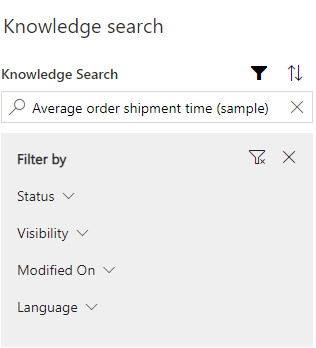
Kada izaberete ikonu filtera, možete videti meni Filtriraj prema u kojem možete filtrirati stavke na osnovu sledećih kategorija.
| Kategorija | Potkategorija |
|---|---|
| Status |
|
| Vidljivost |
|
| Datum izmene |
|
| Jezik |
|
Personalizujte filtere članaka za pretragu baze znanja
Ako je vaš administrator konfigurisao podešavanja personalizacije filtera baze znanja, kao agent možete da izaberete filtere koje želite da koristite.
Možete da uradite sledeće:
- Da podese unapred izabrane opcije
- Da deaktiviraju ili aktiviraju filter
Vidljivi su samo filteri koje je administrator konfigurisao. Ako vaš administrator deaktivira filter, taj filter postaje nevidljiv bez obaveštenja. Ako primetite da je filter iznenada nestao, obratite se administratoru za pomoć. Ako administrator onemogući sve filtere, nećete videti nijedan filter i prikazaće se poruka koja kaže: „Nijedan filter nije konfigurisan. Obratite se administratoru.“
Svaka personalizacija koju napravite za odabir filtera takođe će se primeniti na kontrolu baze znanja zasnovanu na obrascu i samostalnu stranicu za pretragu baze znanja.
Ako deaktivirate filter, on će se pojaviti kao deaktiviran. Ako kasnije ponovo aktivirate isti filter, filter će zadržati prethodnu konfiguraciju.
- U Čvorištu za korisničku službu, idite na Usluge>Baza znanja>Personalizacija baze znanja.
- Za svaku vrednost filtera koju želite da promenite, izaberite tri tačke u gornjem desnom uglu, a zatim izaberite Unapred izabrane opcije.
- Da bi vrednost filtera postala podrazumevano dostupna, prebacite unapred podešenu stavku desno od filtera, tako da se Unapred izabrano prikazuje pored naziva filtera.
- Kada završite sa odabirom, izaberite Gotovo>Sačuvaj.
- Ako želite da deaktivirate filter, izaberite tri tačke u gornjem desnom uglu za filter sa čijim korišćenjem želite da prestanete, a zatim izaberite Deaktiviraj.
- Izaberite Gotovo>Sačuvaj.
- Kada budete spremni da ponovo aktivirate filter, ponovo izaberite tri tačke, a zatim izaberite Aktiviraj. Sve prethodne konfiguracije će biti vraćene.
Sortiranje članaka baze znanja
Kontrola pretrage baze znanja omogućava i sortiranje članaka baze znanja.
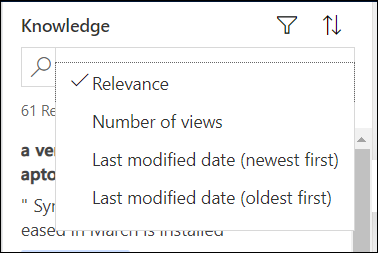
Izaberite ikonu strelice nagore da biste videli opcije sortiranja i izaberite jednu od sledećih opcija:
- Relevantnost
- Broj prikaza
- Datum poslednje izmene (prvo noviji)
- Datum poslednje izmene (prvo stariji)
Prikaz automatski filtriranih rezultata
Kao agent korisničke službe, za prikaz najrelevantnijih rezultata možete automatski filtrirati članke baze znanja na osnovu podataka o predmetu. Ovo vam pomaže u identifikovanju najrelevantnijih članaka kako biste brže i precizno mogli rešavati upite klijenata. Pored toga, možete onemogućiti rezultate automatskog filtriranja i pretražiti celokupnu bazu znanja. Opcija automatski filtriranih rezultata dostupna je samo u jednoj sesiji.
Administrator ili stručnjak za prilagođavanje sistema moraju da konfigurišu ovu opciju za vas. Više informacija:Konfigurisanje automatskog filtriranja
Da biste prikazali automatski filtrirane rezultate:
Pretražite članke baze znanja iz povezanog odeljka predmeta. Još informacija: Pretraga članaka baze znanja. Članci se automatski filtriraju i prikazuju vama na osnovu podataka o predmetu.
Ako želite da onemogućite opciju automatskog filtriranja i pretražite članke u celokupnoj bazi znanja, poništite izbor opcije Rezultati automatskog filtriranja.
Belešku
Administrator ili stručnjak za prilagođavanje sistema mora omogućiti opciju Korisnici mogu isključiti automatsko filtriranje kako biste videli opciju Rezultati automatskog filtriranja. Ako opcija Korisnici mogu isključiti automatsko filtriranje nije omogućena, uvek ćete videti automatski filtrirane rezultate. Više informacija:Konfigurisanje automatskog filtriranja
Evo primera.
Na sledećoj ilustraciji, tema predmeta je Xbox. Ako je automatsko filtriranje konfigurisano za temu predmeta, sa izabranim poljem za potvrdu Automatsko filtriranje rezultata, biće prikazani samo oni članci baze znanja čija je tema Xbox. Ostali članci se automatski uklanjaju filtriranjem kao što je prikazano na sledećoj slici.
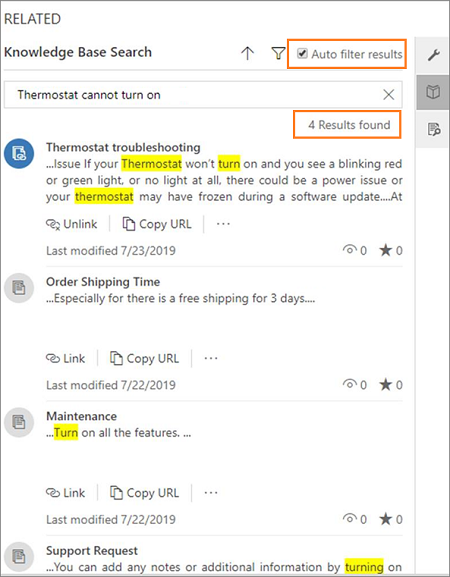
Međutim, ako nije izabrano polje za potvrdu Automatsko filtriranje rezultata, možete videti više članaka koji nisu povezani sa temom. Ovo su rezultati iz cele baze znanja.
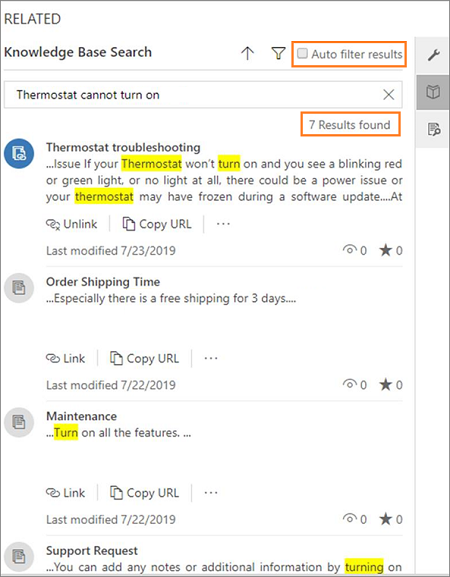
Pogledajte i ovo
Povratne informacije
Stiže uskoro: Tokom 2024. godine postepeno ćemo ukidati probleme sa uslugom GitHub kao mehanizam povratnih informacija za sadržaj i zameniti ga novim sistemom povratnih informacija. Dodatne informacije potražite u članku: https://aka.ms/ContentUserFeedback.
Prosledite i prikažite povratne informacije za